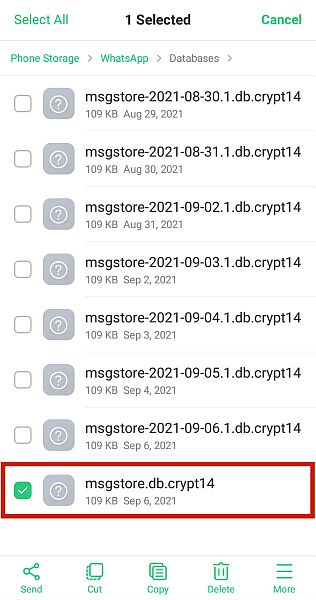
Oficialmente, WhatsApp tiene dos formas de restaurar su mensaje en un nuevo dispositivo, ya sea usando Google Drive o usando el almacenamiento local. Aunque el proceso de transferencia de datos entre dispositivos es en su mayoría confiable, ha habido cuentas en las que nunca detectó una copia de seguridad local Msgstore.db.crypt14. Le solicita directamente que restaure desde Google Drive sin importar lo que intente. Esto puede suceder por muchas razones, y en este artículo, veremos algunas de las formas de solucionar WhatsApp, no detectar problemas de respaldo locales de una vez por todas.
Parte 1: ¿Por qué WhatsApp no está detectando una copia de seguridad local?
Hay varias razones por las cuales WhatsApp no puede detectar una copia de seguridad local. Primero veamos algunas de las causas más comunes que son fáciles de solucionar:
- Verifique si ha iniciado sesión en la misma cuenta de Google.
- Compruebe si está utilizando el mismo número de teléfono que se usó para crear la copia de seguridad.
- Su tarjeta SD o historial de chat está dañado; Este es el problema más común cuando WhatsApp no detecta la copia de seguridad local.
No existe un archivo de copia de seguridad en la cuenta de Google Drive o localmente en su dispositivo; Puede haber sido eliminado por usted o por un programa que haya instalado en su dispositivo (antivirus).
La solución para todo esto será hacer una copia de seguridad de sus mensajes e intentarlo nuevamente. En la mayoría de los casos, será la solución más fácil, pero si no funciona incluso después de una copia de seguridad reciente, tenemos un problema en nuestras manos.
Según Stack Overflow, un sitio web popular donde los desarrolladores comparten sus hallazgos y posibles soluciones para problemas de codificación comunes, la razón por la que WhatsApp no detecta una copia de seguridad local se encuentra en tres subdirectorios: copias de seguridad, bases de datos y medios de comunicación. Android Slash WhatsApp simplemente «cambió» la ubicación de la aplicación de la estructura anterior a la nueva, lo que significaba que la aplicación no podía encontrar los archivos necesarios en la nueva estructura. En el lenguaje técnico, se cambió el puntero o el enlace simbólico, pero los datos no se portaban.
Parte 2: ¿Cómo resolver whatsapp no detectar copia de seguridad local?
Después de la nueva actualización de Android, la función de copia de seguridad en WhatsApp está rota. Por lo tanto, la única solución posible es hacer una su propia depuración para solucionar el problema.
Paso 1: Copie los archivos («msgstore.db.crypt14», «msgstore-yyyyy-mm-dd.1.db.crypt14 ″ …) en» almacenamientos internos/bases de datos de whatsapp/»en su antiguo teléfono inteligente Android.
Paso 2: Cree la ruta «Sdcard/WhatsApp/Bases de datos» en su nuevo teléfono inteligente Android y pegue los archivos copiados allí.
Paso 3: Instale WhatsApp a través de Google Play Store en su nuevo teléfono inteligente.
Paso 4: Abra WhatsApp y verifique su número de teléfono (debe usar el mismo número que en su teléfono inteligente anterior).
Paso 5: Cuando le pida que otorgue acceso a sus archivos para Google Drive, ignore el mensaje y cierre la aplicación (presione y elimine WhatsApp).
Paso 6: Active el modo de avión.
Paso 7: Abra WhatsApp nuevamente y espere hasta que vea el mensaje de que el escaneo tarda más de lo habitual y presione «Skip».
Paso 8: Ahora debería ver su copia de seguridad local; Presione «Restaurar una copia de seguridad».
Paso 9: Deshabilite el modo de avión y active WiFi.
Paso 10: Ignore el mensaje con respecto a Google Drive y, cuando se haya restaurado su copia de seguridad, cierre la aplicación.
¡Abra WhatsApp nuevamente, y ahora debería ver sus mensajes antiguos y nuevos juntos!
Parte 3: ¿Cómo restaurar desde la copia de seguridad local de WhatsApp?
Si ha logrado resolver el problema de copia de seguridad de WhatsApp No detectar la copia de seguridad local, podrá restaurar directamente desde su copia de seguridad local de WhatsApp.
- Descargue una aplicación de Administrador de archivos. Hay muchas opciones, haga clic aquí para ver algunas de las más populares.
- En la aplicación Manager de archivos, navegue a su almacenamiento local o tarjeta SD> Bases de datos de WhatsApp>. Si sus datos no se almacenan en una tarjeta SD, puede ver «almacenamiento interno» o «almacenamiento principal». Copie el archivo de copia de seguridad más reciente en la carpeta de bases de datos del almacenamiento local de su nuevo dispositivo.
- Instale y abra WhatsApp, luego verifique su número.
- Toque Restaurar cuando se le solicite que restaure sus chats y medios desde la copia de seguridad local.
Parte 4: ¿Cómo restaurar WhatsApp a un teléfono nuevo sin copia de seguridad local?
No hay duda de que el proceso de arreglar WhatsApp no detectar problemas de respaldo local es complicado. Hay diferentes pasos a seguir sin garantía de que funcione en su dispositivo. Además de esto, la copia de seguridad nativa de WhatsApp (tanto Google Drive como el almacenamiento local) solo está disponible al transferir archivos entre teléfonos del mismo sistema operativo. El proceso anterior no funcionará al transferir archivos entre Android y iPhone.
Also read: Bloqueo de Chat en WhatsApp: ¡El Consejo Más Útil para Ti!
Puede resolver estos problemas utilizando una solución de terceros, como Itooltab Watsgo: transferencia de WhatsApp que se ocupa de todas las cosas técnicas y le proporciona una interfaz fácil para transferir todos sus mensajes de WhatsApp rápidamente. Aquí hay un proceso detallado paso a paso sobre cómo puede usar Watsgo para transferir los mensajes de WhatsApp.
Paso 1 Descargue e instale la aplicación Watsgo, ábrala en su PC y seleccione la opción «Transferencia de WhatsApp».
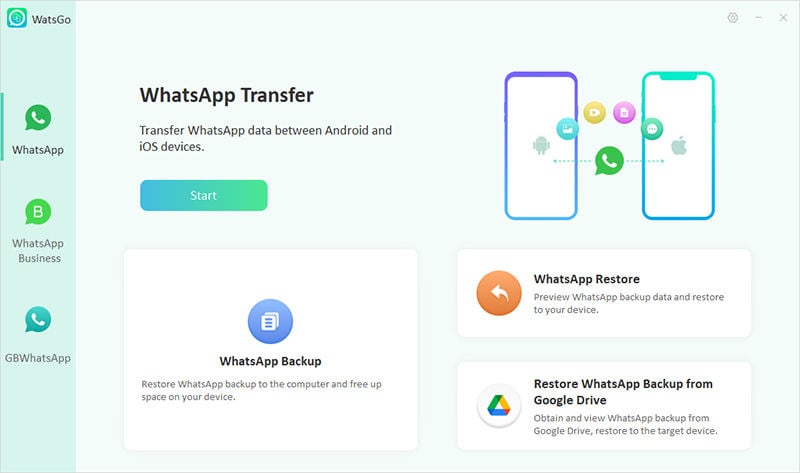
Paso 2 Conecte ambos teléfonos a su computadora, y se le recordará que todos los datos en su dispositivo de destino se sobrescribirán. Será mejor que haga una copia de seguridad de los datos de WhatsApp por adelantado.
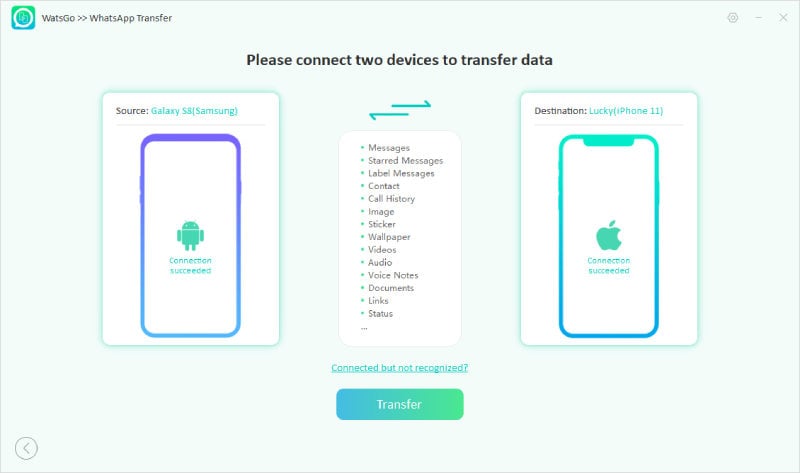
Paso 3 Presione el botón Inicio y espere a que se complete la transferencia. Eso es todo; Todos sus mensajes preciosos, archivos de audio o video ahora se transferirán a su nuevo dispositivo.
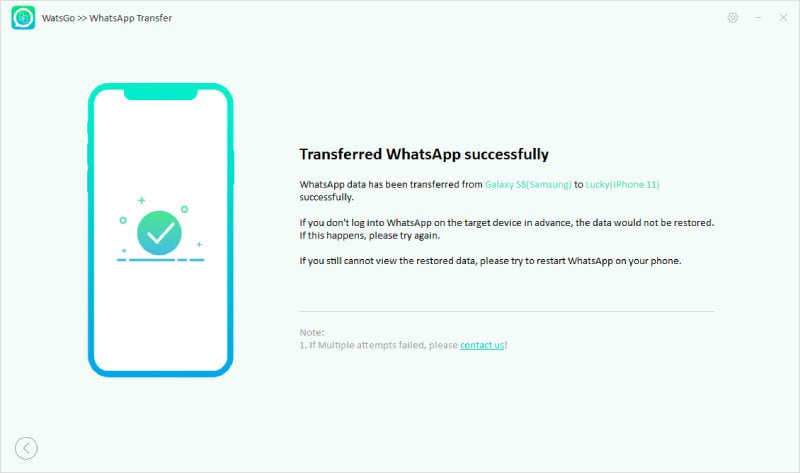
Palabras finales
WhatsApp no detectar la copia de seguridad local puede ser una experiencia frustrante. Muchos usuarios afirmaron que este problema podría ocurrir en cualquier momento, por lo que su WhatsApp puede estar funcionando bien un día, pero de repente dejar de detectar una copia de seguridad local el otro día.
Entonces, si se enfrenta a este problema, intente solucionarlo siguiendo nuestro proceso paso a paso enumerado anteriormente o si no desea tomar la molestia, considere instalar la aplicación de transferencia de Whatsapp Itooltab Watsgo.
